Souhaitez-vous apprendre à faire une installation Foreman sur Ubuntu Linux? Dans ce tutoriel, nous allons vous montrer comment installer Foreman sur un ordinateur en cours d’exécution Ubuntu Linux.
Ubuntu 18,04
Ubuntu 19.04
Foreman
Liste matérielle:
La section suivante présente la liste des équipements utilisés pour créer ce tutoriel Foreman.
Chaque pièce de matériel énuméréci ci-dessus peut être trouvée sur le site Amazon.
Foreman - Tutorial connexe:
Sur cette page, nous offrons un accès rapide à une liste de tutoriels liés à Ansible.
Tutorial Foreman - Installation sur Ubuntu Linux
Installez la liste des paquets requis.
Définissez le fuseau horaire correct et activez le service NTP.
Dans notre exemple, nous avons configuré le fuseau horaire Amérique/Sao_Paulo.
Définissez un nom d’hôte avec un nom de domaine à l’aide de la commande hostnamectl.
Essayez de ping le nom d’hôte de votre serveur Foreman.
Cette commande doit ping les addres IP du serveur.
Dans notre exemple, cette commande ping à l’adresse IP 192.168.15.12.
Si vous ping à 127.0.0.1, vous devez faire des ajustements sur le fichier /etc/hôtes.
Téléchargez et installez le paquet Puppet.
Téléchargez et installez la clé de dépôt Foreman.
Ajoutez le référentiel officiel foreman à votre base de données APT
Installer l’installateur Foreman.
Exécuter l’installateur Foreman.
Attendez la fin de l’installation Foreman.
Ouvrez votre navigateur et saisissez l’adresse IP de votre serveur Foreman.
Dans notre exemple, l’URL suivante a été saisie dans le navigateur :
• https://node.local
• https://192.168.15.16
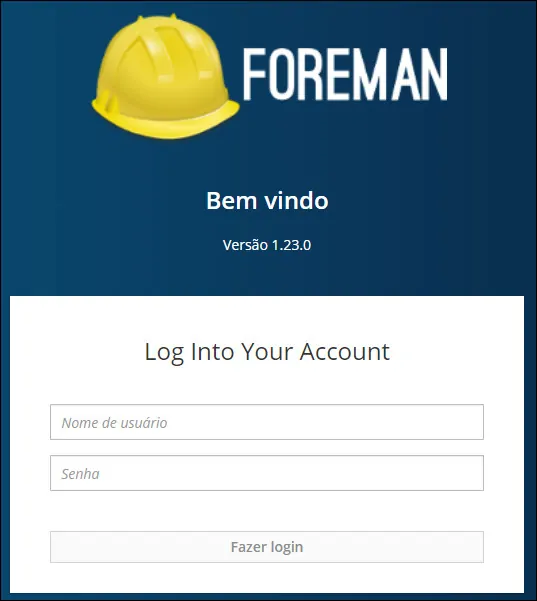
Sur l’écran de connexion, utilisez le nom d’utilisateur par défaut et le mot de passe par défaut.
Nom d’utilisateur par défaut : admin
Mot de passe par défaut : Mot de passe automatiquement créé lors de l’installation [apbqsBbHmgKHqRX4]
Après une connexion réussie, vous serez envoyé au tableau de bord Foreman.
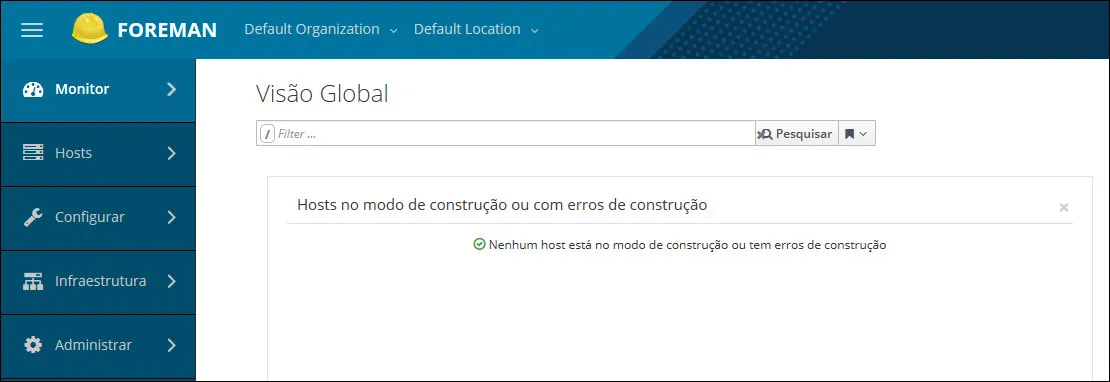
félicitations! Vous avez terminé l’installation Foreman sur Ubuntu Linux.